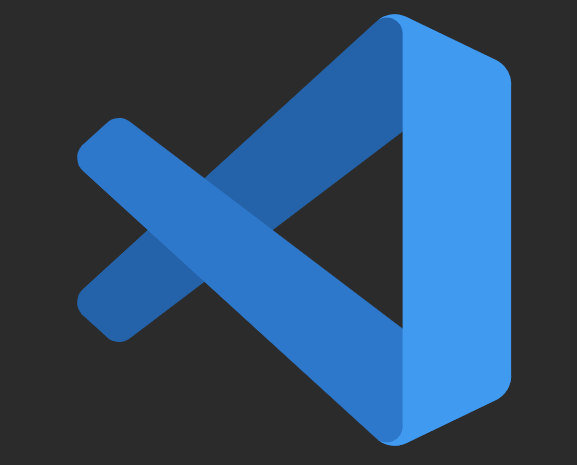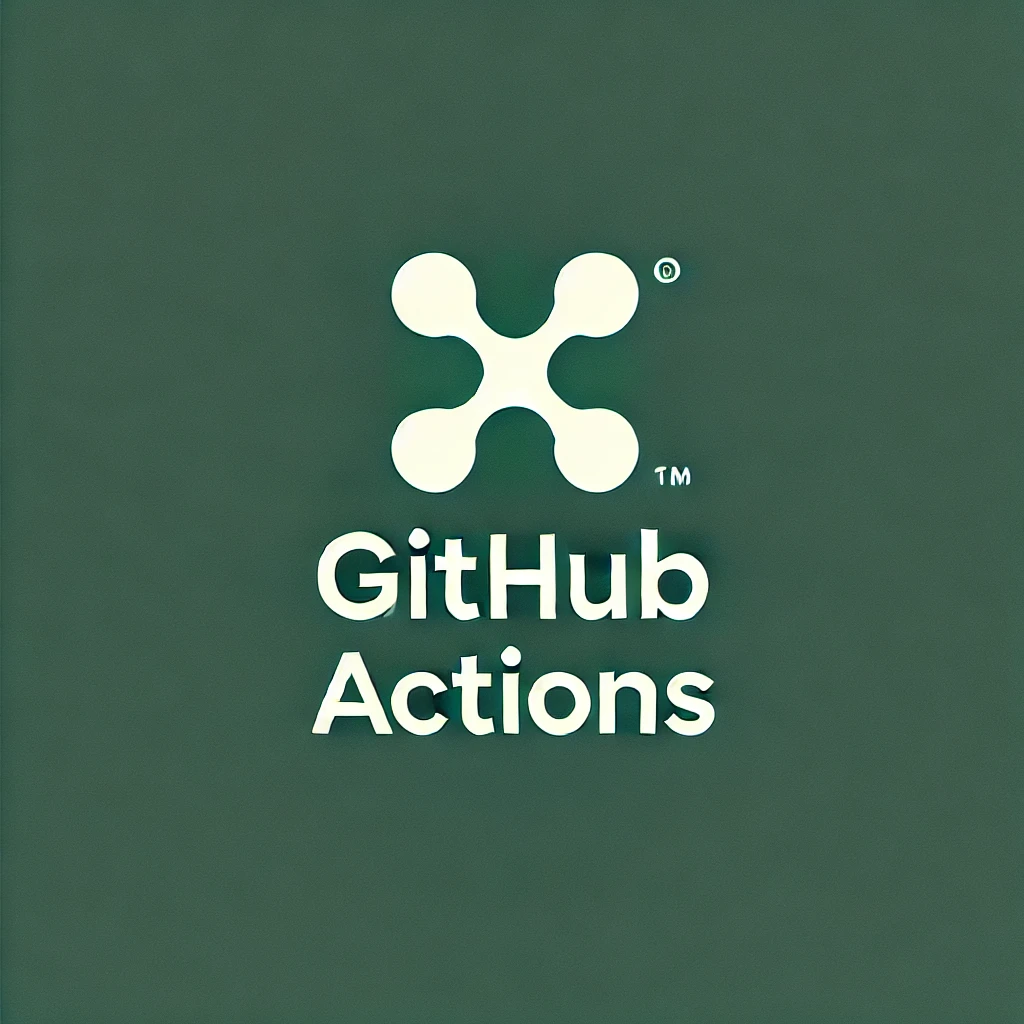解决 AnyDesk 999秒广告(商业用途警示与连接限制)
近期AnyDesk也引入了商业用途检测机制(999秒广告)。本文旨在为被系统误判>为商业用途的个人用户提供两种经过验证的解决方案,以重置Any-Desk ID并解除使用限制。
根据公开的技术文档和社区讨论,该检测机制的触发条件之一为:单一AnyDesk ID在连续八周的周期内,与超过八个不同的设备建立过连接。对于拥有多个个人设备或频繁为亲友提供技术支持的非商业用户而言,这种算法可能导致错误的判定。
本文将提供两种行之有效的技术方法,用于重置AnyDesk客户端的唯一标识符(ID),从而绕过此限制。这些方法仅建议用于解决个人非商业用途下被错误识别的问题。
解决方案一:清除用户配置文件以重置ID
此方法通过删除存储在用户个人配置目录下的AnyDesk数据来实现ID重置。这是一种快速且高效的策略。
操作步骤:
完全退出AnyDesk程序
在执行任何操作前,必须确保AnyDesk进程已完全终止。请检查系统托盘区(屏幕右下角),右键单击AnyDesk图标并选择“退出”。如有必要,可通过任务管理器(Ctrl+Shift+Esc)确认AnyDesk.exe进程已不存在。定位到AppData目录
按下Windows+R键打开“运行”对话框,输入以下路径变量并按回车键:%appdata%
此命令将直接打开当前用户的AppData\Roaming目录。删除AnyDesk配置文件夹
在打开的Roaming目录中,找到名为AnyDesk的文件夹。此文件夹包含了用户的连接历史、地址簿以及生成ID所需的配置文件。为彻底重置,请将此
AnyDesk文件夹整体删除。或者,您也可以进入该文件夹,删除其内部所有内容。验证结果
重新启动AnyDesk应用程序。程序在首次启动时会因检测不到现有配置文件而自动生成一组新的配置,其中即包含一个新的AnyDesk ID。此时,原有的商业用途警示应已解除。
解决方案二:修改系统级配置文件以重置ID(本人未实践过)
此方法更为精确,通过直接编辑AnyDesk的系统级配置文件来移除ID信息,适用于希望保留部分用户设置(如地址簿)的高级用户。
操作步骤:
定位到ProgramData目录
按下Windows+R键,输入以下路径并按回车:%programdata%
这将打开系统级的ProgramData目录。编辑service.conf文件
在ProgramData目录下,找到并进入AnyDesk文件夹。在此文件夹中,您会找到一个名为service.conf的核心配置文件。
注意: 编辑此文件需要管理员权限。请以管理员身份运行文本编辑器(如Notepad++或记事本),然后从编辑器内部打开C:\ProgramData\AnyDesk\service.conf。移除ID标识符
在service.conf文件中,找到以下两行内容(其中数字部分为示例):1
2ad.anynet.id=123456789
ad.anynet.client_id=987654321将这两行完全删除,然后保存文件。
重启AnyDesk服务
为使更改生效,必须重启AnyDesk的后台服务。- 按下
Windows+R键,输入services.msc并回车,打开服务管理器。 - 在服务列表中找到 “AnyDesk Service”。
- 右键单击该服务,选择“重新启动”。
服务重启后,AnyDesk将在下次启动时为您生成一个新的ID。
- 按下
结论:
以上两种方法均可有效解决因个人使用被AnyDesk误判为商业用途而产生的连接限制问题。方案一更为简便快捷,适用于大多数用户;方案二则提供了更精细化的控制。请根据您的具体情况和技术熟练度选择合适的方法。